

Comparatif des outils numériques pour évaluer et s'exercer. Dégooglisons Internet - Liste des services. Framalink Raccourcir et/ou personnaliser une adresse web (URL) en deux clics, et sans pister quiconque (alternative à Bit.ly ou Goo.gl).
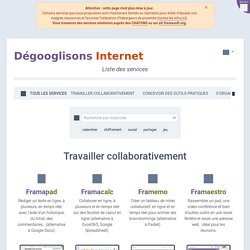
Framindmap Concevoir, publier et partager des cartes mentales simplement, seul ou en collaborant chacun son tour (alternative à Bubbl.us). MyFrama Trier et conserver ses adresses web (dont les liens vers ses Frama-services) dans un classeur numérique (alternative à Del.icio.us). Framadate Déterminer collaborativement la meilleure date et heure d’une réunion, ou créer un mini-sondage très simplement (alternative à Doodle).
Framadrive Obtenir un espace de stockage en ligne pour y héberger, synchroniser (voire partager) ses fichiers (alternative à Dropbox, Google Drive). Framanotes Synchroniser ses notes, images et liens favoris entre ses appareils avec la sécurité qu’offre le chiffrement (alternative à Evernote). Framasphère Partager sur un réseau social éthique et décentralisé, sans voir son profil exploité à des fins publicitaires (alternative à Facebook). Framagit. Comment insérer du contenu téléchargeable dans votre genially. Vous aimeriez que votre audience puisse télécharger le contenu du genially que vous lui envoyez ?
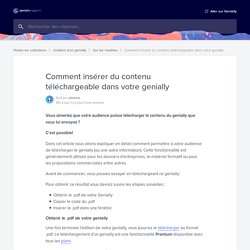
C'est possible! Dans cet article nous allons expliquer en détail comment permettre à votre audience de télécharger le genially (ou une autre information). Cette fonctionnalité est généralement utilisée pour les dossiers d'entreprises, le matériel formatif ou pour les propositions commerciales entre autres. Avant de commencer, vous pouvez essayer en téléchargeant ce genially: Pour obtenir ce résultat vous devrez suivre les étapes suivantes : Obtenir le .pdf de votre Genially Copier le code du .pdf Insérer le .pdf dans une fenêtre Obtenir le .pdf de votre genially Une fois terminée l'édition de votre genially, vous pourrez le télécharger au format .pdf.
Actuellement il est possible de télécharger les geniallys depuis le menu principal. 1. 2. Copier le code du .pdf Pour insérer un fichier .pdf dans un genially, ce fichier doit être dans le cloud. 1. 2. Une bonne raison d'utiliser le numérique en classe (3/3) : créer des productions numériques. Episode 3 : créer des productions numériques C’est l’occasion de surprendre vos élèves en leur proposant des projets qui sortiront de l’ordinaire ! Les outils de création numérique dont nous allons vous parler dans cet article solliciteront leur créativité tout en leur offrant un aperçu du monde professionnel dans lequel les outils de bureautique, de travail sur l’image et de traitement du son sont utilisés dans de nombreux métiers. Voici quelques possibilités, par ordre de difficulté Faire parler un personnage fictif ou historique avec Voki ou PhotoSpeak Voki permet de créer un avatar numérique parmi plus de 200 modèles, de personnaliser les traits du visage, la coiffure, l’arrière-plan et de lui donner un texte à lire par une voix de synthèse.
Photospeak est une application similaire à Voki mais les personnages de dessins animés sont remplacés par la photo ou par le portrait peint de votre choix. Padlet : comment l'utiliser en classe ? Présentation de Padlet Padlet est une application en ligne qui propose la création de « murs » virtuels collaboratifs regroupant des images, du texte, des sons, des liens internet et des vidéos sous la forme de vignettes appelées « posts ». Il suffit de cliquer sur le « post » pour voir l’intégralité du contenu. Vous pourrez y regrouper vos capsules vidéo, créer un corpus documentaire à étudier, proposer des ressources complémentaires à vos élèves, ou en faire une banque de questions en direct : vos élèves y écrivent leurs questions et vous y répondez ensuite depuis l’outil.
Vous pouvez inviter plusieurs personnes à collaborer et voir instantanément l’activité des collaborateurs sur votre mur. Il peut être privé ou public : dans le premier cas, il vous suffira de donner le lien (que vous pouvez même personnaliser !) Quels usages pour les enseignants ? 8 ASTUCES POUR SE FACILITER LA VIE AVEC LE NUMÉRIQUE ! C’est décidé, cette année, vous souhaitez développer de nouvelles compétences en numérique !

Dans cet article, nous vous recommandons des outils et des techniques qui vous permettront de gagner du temps sur des tâches simples et de trouver des solutions face aux petits désagréments que vous pourriez rencontrer. Par exemple, qui n’a jamais essayé d’envoyer une pièce jointe trop volumineuse ? Qui n’a jamais cliqué sur « mot de passe oublié » ?
Voici les différentes astuces que nous allons vous dévoiler dans cet article ! 1- Les raccourcis clavier incontournables pour aller plus vite 2- Un coffre-fort pour vos mots de passe. 011401ar.
Methode discussion 2008. "Il n’y a pas d’innovation numérique sans innovation pédagogique". Il est beaucoup question aujourd’hui de transformer l’école en donnant une plus grande place aux neurosciences et aux évaluations qu’elles promettent.
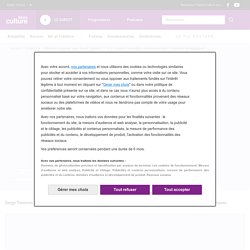
Pascal Plantard, professeur de sciences de l’éducation à l’Université Rennes 2 et spécialiste des technologies numériques dans les champs de l’éducation, de la formation et de l’intervention sociale, craint un possible processus de médicalisation du traitement de la difficulté scolaire. Il redoute aussi une aggravation de la fracture autour du numérique entre ceux qui savent s’en servir et les autres. Dans le but de cibler des interventions sociales, il propose de repenser ce problème en considérant chacune des catégories de population concernées. Pascal Plantard : La phase d'innovation laisse des traces dans la socialisation des technologies. En 1994, quand Pierre Lévy rend son rapport Cyberculture à la Commission européenne.
#Seymour Pappert #langage LOGO #fracture numérique #Marianne Trainoir #Francis Jaure-Guiberry.